在 WordPress 中限制内容的 4 种独特方法
已发表: 2023-09-04创建仅供特定读者使用的独家内容是通过 WordPress 网站获利的绝佳方式。 但是,默认情况下,该平台不允许您开箱即用地执行此操作。 因此,您可能想知道如何限制 WordPress 中的内容。
幸运的是,只要使用正确的工具,您可以通过多种方法来做到这一点。 此外,您还可以限制不同类型的内容。 例如,您可以限制帖子或页面的部分内容、整个帖子和页面,甚至整个网站。
为什么要限制 WordPress 中的内容
如果您已经拥有大量博客读者或粉丝,那么通过您的内容获利可能是有意义的。 事实上,将你的创意副业或激情项目转化为利润通常是使其长期可持续发展的唯一方法。
对于 WordPress 网站所有者来说,限制内容可能是最快、最直接的方法。 那是因为它不一定要求你改变你已经在做的事情。
您可以像往常一样继续制作内容。 唯一的区别是您需要将部分(或全部)材料转换为专有的付费内容。
或者,如果您还没有准备好要求受众付费,您可以限制 WordPress 中的内容以换取其他内容。 例如,您可以将内容限制为仅向在您网站上注册的用户开放。 或者,您可能要求用户先注册您的电子邮件列表,然后才能查看独家博客文章。
此外,您不必为所有材料付费即可开始。 您可以仅限制某些内容以“取笑”您的关注者。 这样,您也许可以鼓励持观望态度的人注册。
如何限制 WordPress 中的内容
正如您所看到的,限制 WordPress 中的内容有很多优点。 在本节中,我们将向您展示四种不同的方法。
方法一:如何限制个别页面和帖子
在 WordPress 中限制内容的最直接方法是基于帖子或页面。
对于这种方法,您可以使用的解决方案之一是 ProfilePress 插件。
从技术上讲,它是一个会员工具,但它也拥有限制单个帖子和页面所需的一切。 另外,如果您不愿意,它也不会要求您完成创建会员计划的过程。
安装并激活它。 之后,转到ProfilePress →内容保护。 然后,点击屏幕顶部的添加保护规则:
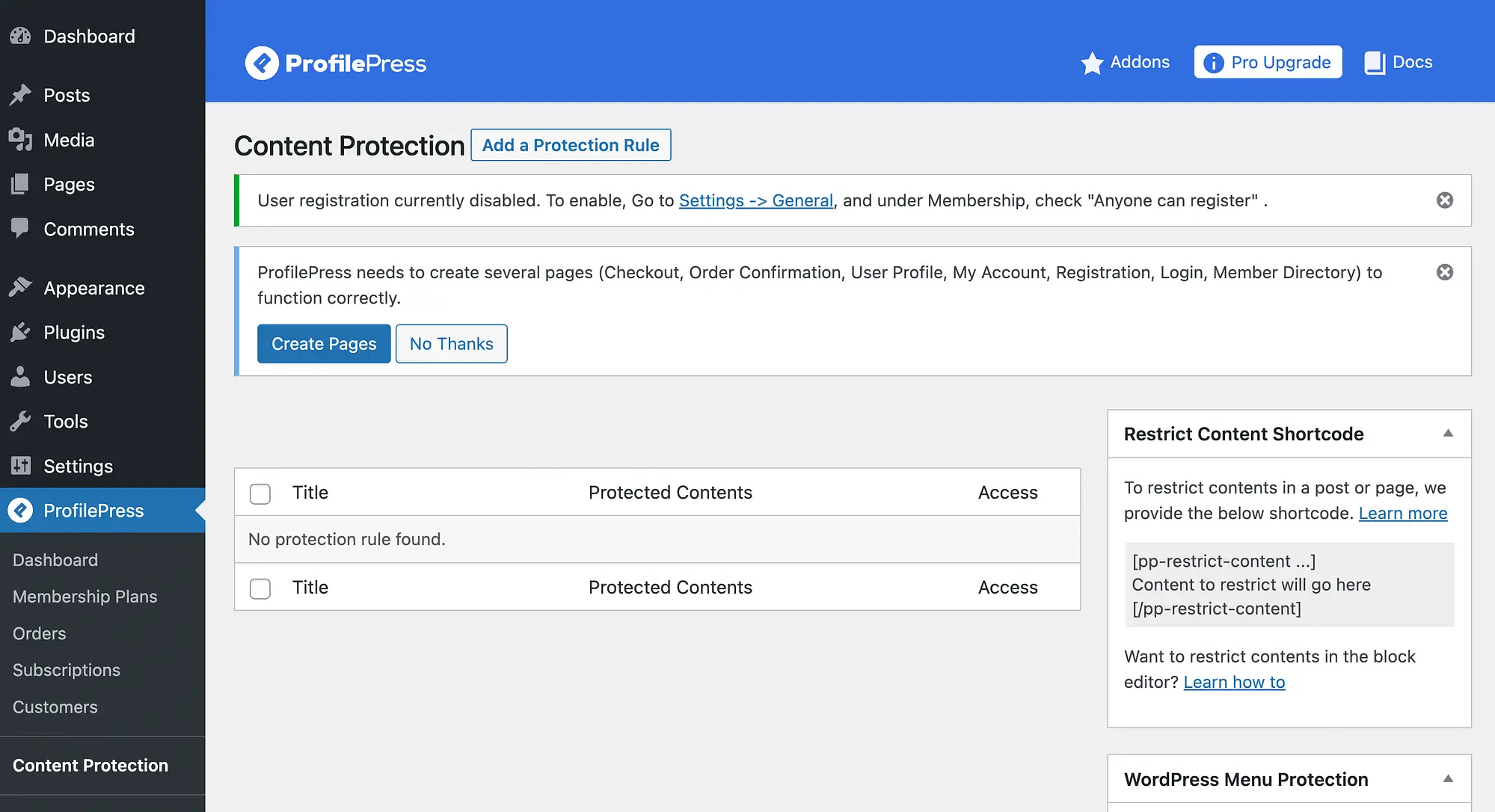
如果您在上述页面上看到任何通知,您可能需要解决它们。
最重要的是,如果您看到上面的第一条消息,则必须在 WordPress 中启用用户注册。 好消息是,只需单击一下即可完成此操作。
但是,如果您到目前为止还没有允许注册,您可能需要返回并自定义您的 WordPress 注册页面。 如果您只看到第二个通知,并且您已经有一个注册页面,则可以继续并忽略它。
然后,返回到“内容保护”屏幕,并在“要保护的内容”面板中,打开下拉菜单以选择条件:

正如您所看到的,您可以选择特定的页面和帖子、类别等。
做出选择后,您需要选择访问条件。 旁边谁可以访问此内容? 点击登录用户:

然后,选择您想要授予其受限内容访问权限的角色。
这也是定制您的全球限制访问消息的好时机。 只需点击此处的自定义链接即可完成此操作。
您还可以通过将用户添加到“选择可以访问内容的特定用户”部分来创建规则的一些例外。 完成后点击保存规则。
方法二:如何限制部分帖子和页面
如果您确实希望人们注册或转换,您还可以仅限制帖子和页面的某些部分。 有几种方法可以做到这一点。
如果您已经注册了第一种方法的 ProfilePress,则只需使用 ProfilePress 的短代码即可执行此操作。 您只需要自定义短代码并使用块或站点编辑器将它们直接放置在您想要限制的区域之前和之后。
或者,您可能希望限制帖子或页面的某些部分,以换取风险较低的东西,例如分享或类似内容。 这可能是提高社交媒体用户参与度指标的好方法。
您可以通过创建内容储物柜来做到这一点。 然而,用于此目的的解决方案列表并不那么广泛。 例如,最明智的插件已经五年没有更新了,尽管它仍然适用于我们的测试设置。 因此,您仍然可以继续自行测试。 该插件名为 Social Locker & Content Locker – Locker Cat。
您可以正常安装并激活它。 然后,单击左侧菜单中的Social Locker选项卡以配置设置:

可以看出,可以自定义消息的标题和副本。 您还可以选择 Twitter 和/或 Facebook 进行社交共享。
如果您对选择感到满意,请点击“保存”或“保存并预览” 。
然后,复制开始和结束短代码:

之后,只需导航到正确的帖子或页面并粘贴短代码即可包围您想要限制的内容区域。 然后,请记住保存您的更改。 就这么简单!
方法三:如何限制全站
接下来,让我们看看如何限制 WordPress 网站上的所有内容。 最好的方法是将您的 WordPress 安装转变为会员网站。 您可以使用 Paid Memberships Pro(或 ProfilePress)等插件轻松完成此操作。
安装并激活插件后,安装向导将自动启动:

只需按照以下步骤即可创建您的会员网站。
您主要需要创建会员级别并设置会员页面。 然后,您必须添加支付网关并配置您想要的任何其他设置。
有关此过程的更多详细说明,请查看我们有关如何启动会员网站的完整教程。
完成后,只有付费会员才能访问您的独家内容。 虽然这是限制 WordPress 内容的简单方法,但它也是构建社区的绝佳策略。
方法 4:如何将内容限制为 Patreon 会员

最后,我们来讨论如何将 WordPress 中的内容限制为 Patreon 会员。 这种方法对于已经使用 Patreon 的 WordPress 网站所有者来说是理想的选择。 例如,您可以将其链接到您的播客以供听众捐赠。

(什么是 Patreon?Patreon 是内容创作者从其社区定期收集捐款的流行工具。作为交换,创作者可以提供其他方式无法获得的原创内容。)
将内容限制为 Patreon 会员也可以是提高网站流量的绝佳策略,因为它会鼓励您的订阅者访问 WordPress。
但是,如果您是该平台的新手,请导航至 Patreon 网站并注册一个帐户:

您需要输入一些简单的详细信息,包括您的姓名、电子邮件地址和密码。 或者,您可以使用 Gmail、Apple 或 Facebook 帐户进行注册。
然后,您可以使用 Patreon 设置向导来建立您的创建者页面。
接下来,您必须购买 Patron Plugin Pro 计划:

然后,通过转到插件→添加新→上传插件在您的网站上安装高级工具。
之后,转到Patreon 设置选项卡:

这应该会提示您将网站连接到 Patreon。 只需单击“让我们开始”并按照提示操作即可。
之后,您需要查阅 Patron Plugin Pro 文档,了解如何完成安装过程并限制 WordPress 中的内容。
结论
如果您想通过 WordPress 网站赚钱,创建受限内容是一个很好的方法。 您可以同时盈利并建立社区。 然而,WordPress 本身并不包含此功能。
好消息是,只要您拥有合适的工具,您就可以轻松限制 WordPress 中的内容。 您可以使用 ProfilePress 为单个帖子或页面付费。 或者,您可以创建内容储物柜来限制特定的帖子/页面元素。 或者,创建会员计划可以让您对整个网站进行付费。 您甚至可以将您的 WordPress 网站与 Patreon 集成,从而限制对会员的访问。
您对如何限制 WordPress 中的内容有任何疑问吗? 请在下面的评论部分告诉我们!
